Improved Chat
In mijn zoektocht naar chat plugins ben ik recentelijk een zeer mooie plugin/mod tegengekomen genaamd Improved Chat. Hier even wat tips en trucs die ik zoal heb gevonden in het gebruik van deze mod.
| 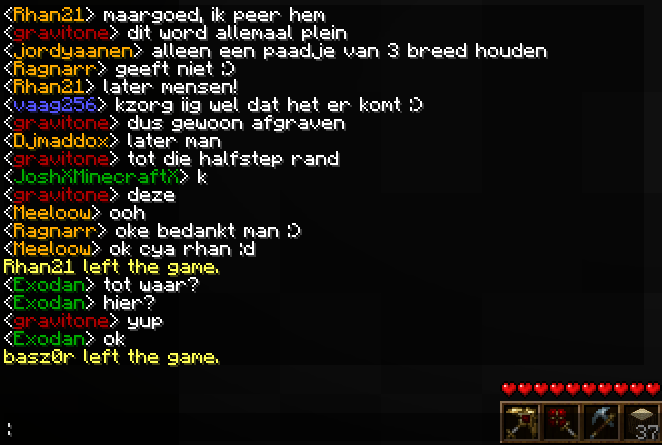 |
Hoe te downloaden?Improved Chat wordt op dit moment up to date gehouden door GuntherDW. De nieuwste plugin kun je altijd
op zijn filehost vinden. Installeer altijd ook
Modloader. Dit is verplicht, anders werkt Improved Chat niet! Download de mod en kopieer de files van het .rar archief in je minecraft.jar. Verwijder de META-INF folder uit je minecraft.jar (erg belangrijk!)
Je kan ook de
Tweakcraft Essentials Client gebruiken, daar zit Improved Chat standaard in.
Wat doet het?De features van ImC zijn erg divers, hier zijn de belangrijkste:
- Copy paste functionaliteit
- Scrollbare chat, dus je kan je chat teruglezen
- Verschillende kleuren en doorzichtigheidsgraden van je chatvenster
- De mogelijkheid tot chattabs!
- De mogelijkheid om inkomende en uitgaande berichten te formatteren, dit behelst bijvoorbeeld het kleuren van bepaalde woorden, het vervangen van bepaalde woorden en volgens mij zelf het vertalen van woorden!
- De mogelijkheid om chatcommando's aan keys toe te kennen (denk aan een key to msg functionaliteit)
- Scriptmogelijkheden
Commando'sNou, hoe maak je nou zoiets functioneel? Alle commando's voor ImC beginnen met ~. Dus ~help geeft de helpfile. Ik zal nu wat belangrijke functies toelichten:
- ~input --> hiermee kun je de inkomende berichten bewerken
- ~output --> uitgaande berichten bewerken, je zou bijvoorbeeld een afkorting als #w kunnen koppelen aan een bericht. Door nu alleen #w te typen krijg je automatisch dat bericht.
- ~bind --> hiermee koppel je een toets of toetscombinatie aan een opdracht. Voorbeelden volgen zo!
- ~var --> Maakt een variabele aan die je kan aanroepen met $naam_van_variabele. De variabele kan je dus weer toepassen in een bind of input/output command
- &cN waarbij N een waarde is van 0 tot 9 of van a tot f --> kleurt de tekst
- ~list gevolgd door input/output/bind/var --> geeft je bestaande commando's weer
- ~delete gevolgd door input/output/bind/var en een id nummer --> delete een bepaald commando weer
- ~script gevolgd door de scriptnaam en eventueel argumenten --> maakt het mogelijk om een heel rijtje commando's in één keer uit te voeren. Dit kun je ook combineren met ~bind.
Let op, de scripttaal die gebruikt wordt voor de meeste commando's en functies zijn regular expressions (regex). Wellicht lastig te begrijpen, dus hier een tutorial:
http://www.regular-expressions.info/tutorial.html Nuttige commando's
Nuttige commando'sNou, wat kun je nou met al deze commando's en dingen? Heel simpel. Ik zal een aantal voorbeelden geven en steeds zeggen wat je moet kopiëren in je chatvenster. Dit zal in codevensters staan.
Chatvenster openen met ~Om je chatvenster te openen met een ~ aan het begin voer je deze code in:
~bind grave ~\Uitleg: met ~bind koppel je een code aan een toets. Deze toets is in dit geval de ~. De laatste \ aan het eind zorgt dat het typvenster openblijft.
Chatvenster openen met /Om je chatvenster te openen met een / aan het begin (heel handig voor homes en msg etc.) voer je dit in:
~bind slash /\Uitleg: zie hierboven eigenlijk. Is hetzelfde principe.
Key to msg! Nou komt het leuke. Dit betekend dat je een bepaalde toets kan indrukken en dat je dan automatisch reageert op de laatste persoon die je gewhispered heeft (msg heeft verstuurd). De toetscombinatie kan van alles zijn. Bijvoorbeeld tab, of een letter of cijfer. Een functietoets zoals <ctrl-><shift-> of een combinatie: <ctrl->r
In het voorbeeld gebruik ik de toets TAB. Maar je kan dit dus vervangen door je eigen keuze. Voer de volgende 2 commando's in:
~var playerMsg (?<=\[§.).*?(?=§f -> Me\])
~bind tab /msg '$playerMsg' \Uitleg: met ~var maak je een variabele. playerMsg is de naam daarvan. Het stuk dat volgt is een regex en gaat te diep om nu uit te leggen. Het tweede commando zorgt voor de toetscombinatie. tab is de toetsnaam. /msg natuurlijk het whisper commando. $playerMsg zorgt dat de naam (de speler) uit de variable wordt gehaald. De 2 ' ' om de $playerMsg heen zorgen ervoor dat je gelijk de naam van de speler naar wie je toe whispered ziet in je chatvenster. \ zorg weer dat het chatvenster openblijft
Kleuren en alertsNog een zeer handige feature is dat je op bepaalde woorden alerts in kan stellen. Stel nou dat ik mijn eigen naam in de chat rood wil hebben zodat het lekker duidelijk is wanneer iemand om mij vraagt? Dan voer ik dit in (let op de dubbele spatie tussen /b en &c):
~input \bWoord\b &c4Woord/&cUitleg: ~input bekijkt alle input die binnenkomt. \bWoord\b is het woord waarnaar wordt gekeken. &c4 zorgt voor de rode kleur (4 is rood, mogelijke kleuren zijn: 0-9 en a-f). Woord is dit keer het woord waarmee de eerste \bWoord\b vervangen wordt. Ik vervang dit natuurlijk door hetzelfde woord. Maar je kan het ook door iets anders laten vervangen. /&c zorgt vervolgens weer dat de kleur "weg" gaat zodat niet je hele chat rood wordt.

Allemaal lastig lastig lastig, maar wat betekend dit nou concreet. Nou, ik wil zelf graag dat JelmarG en gravitone erg duidelijk weergegeven worden in rood in de chat. Ook mijn naam en alle mogelijke varianten daarop wil ik duidelijk in rood hebben in de chat. Wat doe ik? Dit:
~input \bJelmarG\b &c4JelmarG/&c
~input \bgravitone\b &c4gravitone/&c
~input \bWouterH\b &c4WouterH/&c
~input \bwouter\b &c4wouter/&c
~input \bWouter\b &c4Wouter/&c
~input \bwouterh\b &c4wouterh/&cNou zal dus jelmar's naam, gravitone's naam en mijn naam (+ varianten) in rood worden weergegeven.
Alternatief:
Als je niet voor alle mogelijke variaties input regels wilt maken kun je het volgende trukje toepassen.
~input [Jj]elmar[Gg]? &c4JelmarG/&cUitleg: Het [Jj] deel zegt eigenlijk dat de naam met een hoofletter én een kleine letter kan beginnen. Het [Gg]? deel doet eigenlijk hetzelfde (dus een G of een g), het vraagteken zorgt er echter voor dat dit laatste deel (de G of g dus) optioneel is. Dit input command registreert dus Jelmar, jelmar, JelmarG, Jelmarg, jelmarG, jelmarg. Lekker makkelijk dus. Er is echter 1 groot nadeel. De output (het &c4JelamrG/&c gedeelte) kan niet aangepast worden dus je zal iedere variant op jelmar's naam dus in je chatvenster zien als JelmarG. Niet heel erg natuurlijk maar wel even handig om te vermelden.
Spelers negerenVoor die paar spelers die anderen willen negeren is er de ignore functie. Deze werkt als volgt:
~ignore <spelerNaam
Vervang spelerNaam met de naam van diegene die je wilt negerenOm de ignore's te verwijderen moet je nu nog een omweg nemen en het handmatig doen buiten minecraft om. Dit omdat de delete functie van ImC ignores nog niet delete. Doe het volgende:
Ga naar je .minecraft map in appdata
Open de map mods en dan de map wd1966
Open het ImprovedChat.xml bestand
Verwijder de <ignore>blablabla</ignore> stukken uit dit bestand. LET OP! Je moet ook de <ignore> en </ignore> tags verwijderen anders zie je helemaal niks meer.Automatische homes en tijdelijk homes gebruikenMet behulp van de ~script functionaliteit kun je automatisch een tijdelijke home maken als je ergens anders heen wilt. Stel je bent bijvoorbeeld aan het hakken en je moet even je inventory legen, normaal moet je dan "/homes add temp, /homes use storage, /home, /homes use temp, /home" doen. Dit is veel werkt natuurlijk, vooral voor veelgebruikte homes. Om dit op te lossen maak je dus een script.
Ga naar je .minecraft folder (te vinden in je app data), zoek daar de map mods op en open dan de map wd1966. Maak hier een leeg txt bestandje aan en geef het een mooie naam. In het tekst bestand zet je vervolgens onderstaande code (vervang home_naam door de naam van de gewenste home):
/homes add temp
/homes use home_naam
/home
/homes use tempDit script zal dus een nieuwe, tijdelijke home aanmaken, vervolgens laad het script de gewenste home (je storage bijvoorbeeld) in en warpt ie je er heen. Tot slot laad ie dan de tijdelijke home alvast in. Het enige wat je nu nog moet doen is /home te doen en je staat weer op de plek waar je net vandaan bent gekomen.
Je kunt het script op 2 manieren gebruiken. Je kan iedere keer ~script script_naam.txt gebruiken maar dit is natuurlijk lang typen. Idealiter wil je het script binden aan een bepaalde toets of toetscombinatie (bijvoorbeeld ctrl 1). Om dit te doen kopieer je het volgende:
~bind ctrl-1 ~script script_naam.txtVervang hierin natuurlijk ctrl-1 door je eigen gekozen toetscombinatie en vervang script_naam door de naam van je script.
Je kan dus op deze manier een hele reeks homes binden aan de toetsen ctrl 1 t/m 0 als je zou willen. Let erop dat je voor ieder script een nieuwe .txt moet maken.
Er zijn nog wel meer functies, onder andere de tab functionaliteit. Hier heb ik zelf echter nog niet echt aandacht aan besteed. Mocht iemand graag een functie of commando toegevoegd willen zien. Vraag gerust, ik kan altijd even kijken hoe ver ik kom met regex.
TlDr: Kopieer de code uit de code blokken in je chatvenster!